八年级信息技术上册 第7课 奇妙的图层(4)指导教学书ok
- 格式:doc
- 大小:577.50 KB
- 文档页数:10
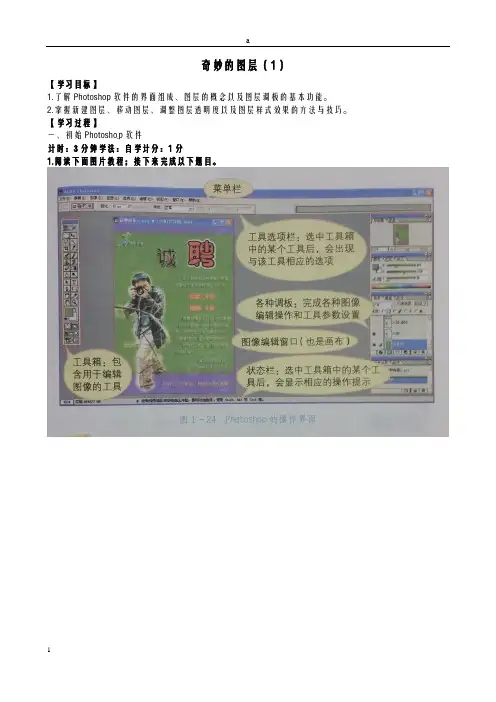
奇妙的图层(1)【学习目标】1.了解Photoshop软件的界面组成、图层的概念以及图层调板的基本功能。
2.掌握新建图层、移动图层、调整图层透明度以及图层样式效果的方法与技巧。
【学习过程】一、初始Photosho p软件计时:3分钟学法:自学计分:1分1.阅读下面图片教程;接下来完成以下题目。
(1)执行【开始】—【初二】—【Photoshop】,打开PS软件,观察软件的界面;完成下面题目。
工具箱菜单栏图像编辑区导航器面板颜色面板历史记录面板图层面板状态栏工具选项栏二、认识图层计时:5分钟学法:自学计分:1分1.阅读下面图片教程;接下来完成以下题目。
矩形选框工具 套索工具移动工具 魔棒工具 画笔工具文字工具 矩形工具(1)【填空题】我们可以想象图层是一些(透明)的胶片。
借助图层的帮助,可以对每个图层进行(独立修改),而其它图层的内容则(不受影响)。
(2)【填空题】。
2.阅读下面操作步骤的内容,接下来完成以下题目。
(1)双击打开【桌面】的“三原色”图像文件。
(2)隐藏图层、改变图层名称。
选项菜单图层不透明度图层图层模式添加图层样式添加图层样式创建新的图层(3)移动图层、选择图层(4)【选择题】你了解按钮的作用吗(B )。
A.隐藏图层;B.显示图层(5)【选择题】你是否发现当你选择了某个图层,是否跟随(A ),说明代表你正在编辑某个图层。
A.是;B.不三、编辑图层计时:15分钟学法:探究计分:2分1.阅读下面图片教程的内容,接下来完成以下题目。
1.单击,观察图像窗口变化2.双击“图层1”改名 1.按照左键往下拖 2.单击,移动图像窗口的圆(1)新建一个图层,命名为:背景,并将“背景”图层移动到图层面板底部。
用“油漆桶工具”给“背景”图层填充蓝色。
(2)复制两个“红色”图层,并重新命名为:红色2、红色3。
(3)删除“红色2”图层,并将四个颜色圈位置调整好。
(4)给“红色3”图层调整不透明度。
调整不透明度Array(5)给“蓝色”图层设置图层样式效果。
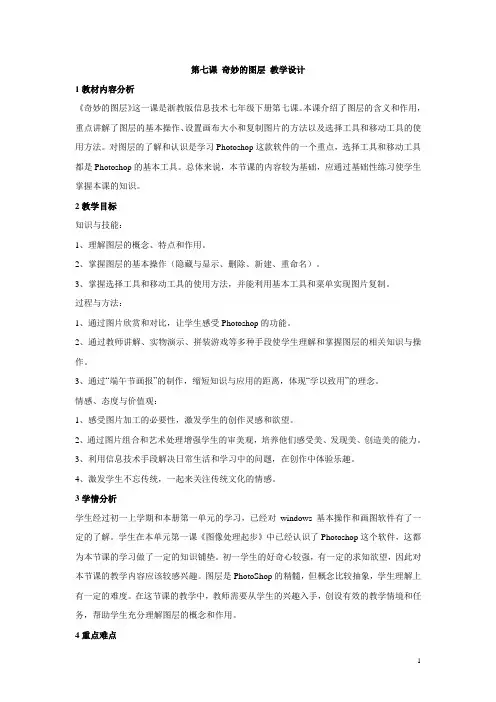
第七课奇妙的图层教学设计1教材内容分析《奇妙的图层》这一课是浙教版信息技术七年级下册第七课。
本课介绍了图层的含义和作用,重点讲解了图层的基本操作、设置画布大小和复制图片的方法以及选择工具和移动工具的使用方法。
对图层的了解和认识是学习Photoshop这款软件的一个重点,选择工具和移动工具都是Photoshop的基本工具。
总体来说,本节课的内容较为基础,应通过基础性练习使学生掌握本课的知识。
2教学目标知识与技能:1、理解图层的概念、特点和作用。
2、掌握图层的基本操作(隐藏与显示、删除、新建、重命名)。
3、掌握选择工具和移动工具的使用方法,并能利用基本工具和菜单实现图片复制。
过程与方法:1、通过图片欣赏和对比,让学生感受Photoshop的功能。
2、通过教师讲解、实物演示、拼装游戏等多种手段使学生理解和掌握图层的相关知识与操作。
3、通过“端午节画报”的制作,缩短知识与应用的距离,体现“学以致用”的理念。
情感、态度与价值观:1、感受图片加工的必要性,激发学生的创作灵感和欲望。
2、通过图片组合和艺术处理增强学生的审美观,培养他们感受美、发现美、创造美的能力。
3、利用信息技术手段解决日常生活和学习中的问题,在创作中体验乐趣。
4、激发学生不忘传统,一起来关注传统文化的情感。
3学情分析学生经过初一上学期和本册第一单元的学习,已经对windows基本操作和画图软件有了一定的了解。
学生在本单元第一课《图像处理起步》中已经认识了Photoshop这个软件,这都为本节课的学习做了一定的知识铺垫。
初一学生的好奇心较强,有一定的求知欲望,因此对本节课的教学内容应该较感兴趣。
图层是PhotoShop的精髓,但概念比较抽象,学生理解上有一定的难度。
在这节课的教学中,教师需要从学生的兴趣入手,创设有效的教学情境和任务,帮助学生充分理解图层的概念和作用。
4重点难点教学重点:1、图层的基本操作;2、设置画布大小的方法;3、选框工具和移动工具的使用方法。
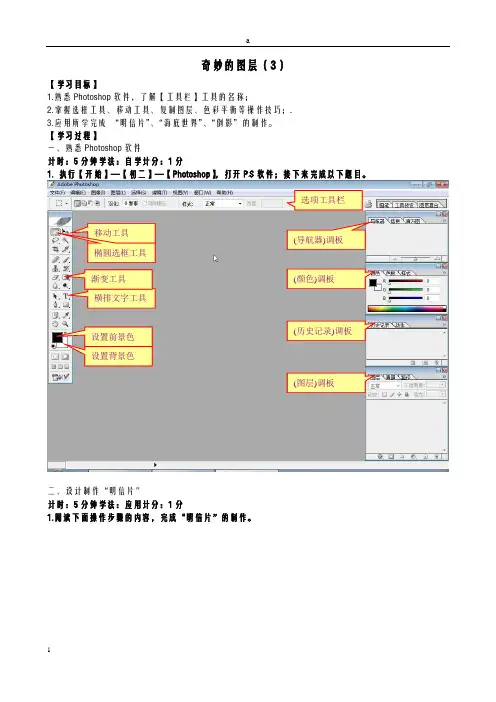
奇妙的图层(3)【学习目标】1.熟悉Photoshop 软件,了解【工具栏】工具的名称;2.掌握选框工具、移动工具、复制图层、色彩平衡等操作技巧;3.应用所学完成 “明信片”、“海底世界”、“倒影”的制作。
【学习过程】一、熟悉Photoshop 软件计时:5分钟学法:自学计分:1分1. 执行【开始】—【初二】—【Photoshop 】,打开P S 软件;接下来完成以下题目。
二、设计制作“明信片” 计时:5分钟学法:应用计分:1分1.阅读下面操作步骤的内容,完成“明信片”的制作。
选项工具栏移动工具椭圆选框工具 横排文字工具 设置前景色(图层)调板(历史记录)调板(颜色)调板(导航器)调板 设置背景色 渐变工具(1)执行【开始】—【初二】—【Photoshop 】,打开PS 软件,将【桌面】的“明信片”图像文件拖入窗口。
(2)新建一个图层,并命名为:邮编;接下来在【工具箱】中选择【矩形选框工具】绘制一个正方形区域。
(4)菜单【编辑】-【描边】,描5个像素的黄色边;接下来菜单【选择】-【取消选择】。
(3)复制5个“邮编”图层;单击,新建图层按住Shift 键绘制正方形复制5个图层(4)将这6个邮编图层链接起来;最后在【工具栏选项】进行对齐与平均分布。
顶对齐水平居中分布链接这6个图层(5)执行菜单【文件】——【存储为】,文件名:明信片,文件格式:JPG,位置:电脑桌面。
三、设计制作“海底世界”计时:10分钟学法:应用计分:2分1.阅读下面操作步骤的内容,完成“海底世界”的制作。
(1)打开桌面【作业素材】——【初二(5-16)】;接下来将“海底世界”图像文件拖入电脑桌面。
(2)双击打开“海底世界”图像文件,接下来重命名各图层。
(3)将向右游的鱼水平翻转向左游。
(执行菜单【编辑】→【变换】→【水平翻转】命令)。
(4)选定“红色鱼”图层,给“红色鱼”设置图层样式。
双击此改名(5)选定“蓝黄鱼”图层,执行菜单【滤镜】→【扭曲】→【旋转扭曲】命令。
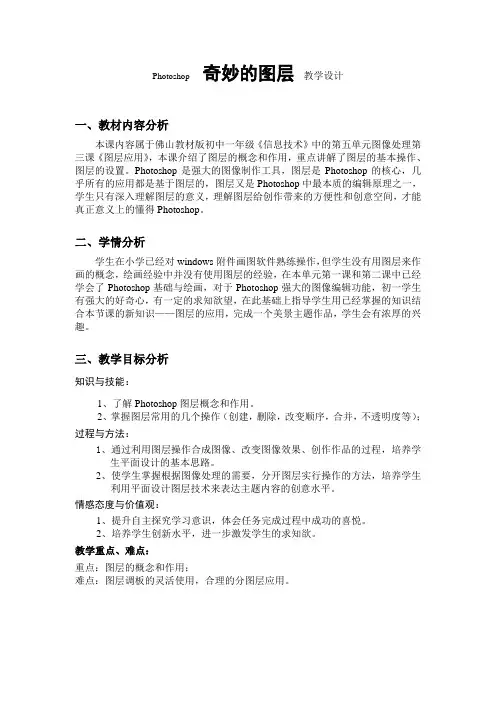
Photoshop 奇妙的图层教学设计一、教材内容分析本课内容属于佛山教材版初中一年级《信息技术》中的第五单元图像处理第三课《图层应用》,本课介绍了图层的概念和作用,重点讲解了图层的基本操作、图层的设置。
Photoshop是强大的图像制作工具,图层是Photoshop的核心,几乎所有的应用都是基于图层的,图层又是Photoshop中最本质的编辑原理之一,学生只有深入理解图层的意义,理解图层给创作带来的方便性和创意空间,才能真正意义上的懂得Photoshop。
二、学情分析学生在小学已经对windows附件画图软件熟练操作,但学生没有用图层来作画的概念,绘画经验中并没有使用图层的经验,在本单元第一课和第二课中已经学会了Photoshop基础与绘画,对于Photoshop强大的图像编辑功能,初一学生有强大的好奇心,有一定的求知欲望,在此基础上指导学生用已经掌握的知识结合本节课的新知识——图层的应用,完成一个美景主题作品,学生会有浓厚的兴趣。
三、教学目标分析知识与技能:1、了解Photoshop图层概念和作用。
2、掌握图层常用的几个操作(创建,删除,改变顺序,合并,不透明度等);过程与方法:1、通过利用图层操作合成图像、改变图像效果、创作作品的过程,培养学生平面设计的基本思路。
2、使学生掌握根据图像处理的需要,分开图层实行操作的方法,培养学生利用平面设计图层技术来表达主题内容的创意水平。
情感态度与价值观:1、提升自主探究学习意识,体会任务完成过程中成功的喜悦。
2、培养学生创新水平,进一步激发学生的求知欲。
教学重点、难点:重点:图层的概念和作用;难点:图层调板的灵活使用,合理的分图层应用。
五、教学反思从学生提交的作品质量来说,整节课的教学目标能达到课前设想效果。
学生对Photoshop会怀着非常浓烈的创作欲望去学习,但缺乏编辑的好方法和创意的技术表现,教师需要必须注意引导,注意教学细节安排,包括教态、语态、过程设计及评价等环节,每个环节都需要创设与知识相紧扣的问题引导学生思考,探究,自行学会归纳总结。
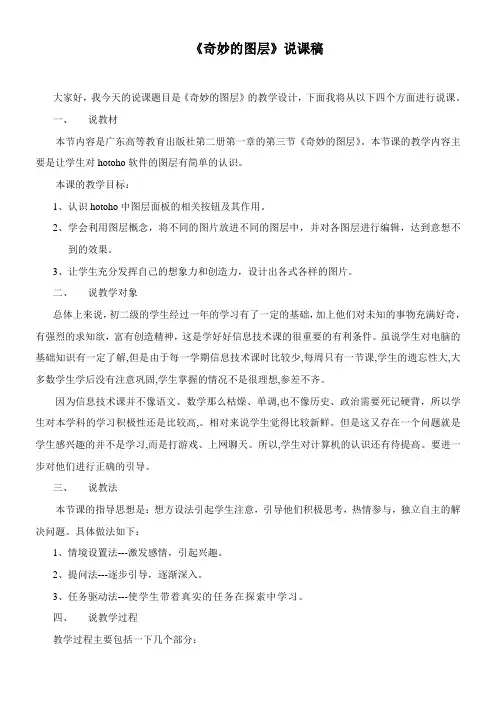
《奇妙的图层》说课稿大家好,我今天的说课题目是《奇妙的图层》的教学设计,下面我将从以下四个方面进行说课。
一、说教材本节内容是广东高等教育出版社第二册第一章的第三节《奇妙的图层》。
本节课的教学内容主要是让学生对hotoho软件的图层有简单的认识。
本课的教学目标:1、认识hotoho中图层面板的相关按钮及其作用。
2、学会利用图层概念,将不同的图片放进不同的图层中,并对各图层进行编辑,达到意想不到的效果。
3、让学生充分发挥自己的想象力和创造力,设计出各式各样的图片。
二、说教学对象总体上来说,初二级的学生经过一年的学习有了一定的基础,加上他们对未知的事物充满好奇,有强烈的求知欲,富有创造精神,这是学好好信息技术课的很重要的有利条件。
虽说学生对电脑的基础知识有一定了解,但是由于每一学期信息技术课时比较少,每周只有一节课,学生的遗忘性大,大多数学生学后没有注意巩固,学生掌握的情况不是很理想,参差不齐。
因为信息技术课并不像语文、数学那么枯燥、单调,也不像历史、政治需要死记硬背,所以学生对本学科的学习积极性还是比较高,。
相对来说学生觉得比较新鲜。
但是这又存在一个问题就是学生感兴趣的并不是学习,而是打游戏、上网聊天。
所以,学生对计算机的认识还有待提高。
要进一步对他们进行正确的引导。
三、说教法本节课的指导思想是:想方设法引起学生注意,引导他们积极思考,热情参与,独立自主的解决问题。
具体做法如下:1、情境设置法---激发感情,引起兴趣。
2、提问法---逐步引导,逐渐深入。
3、任务驱动法---使学生带着真实的任务在探索中学习。
四、说教学过程教学过程主要包括一下几个部分:1、图层知识串讲。
为了使学生理解起来更加形象生动,我会把学生带到一个情境中。
让他们回想所见过的交通指示牌,然后在电脑上广播教学,展示“禁止停止”这一指示牌的图片。
设置问题,你们如何用hotoho 设计出这一指示牌呢?这就需要用到今天的教学内容。
让学生观察实物教具,这个教具包含一个红色大圆、一个白色小圆、停字、还有一个斜杠。
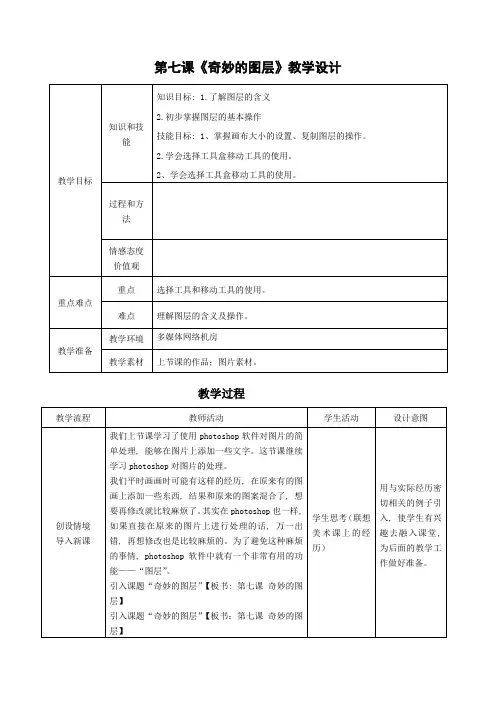
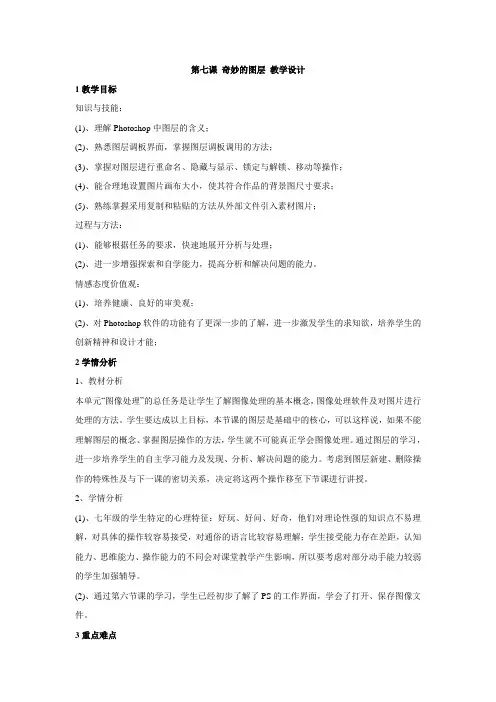
第七课奇妙的图层教学设计1教学目标知识与技能:(1)、理解Photoshop中图层的含义;(2)、熟悉图层调板界面,掌握图层调板调用的方法;(3)、掌握对图层进行重命名、隐藏与显示、锁定与解锁、移动等操作;(4)、能合理地设置图片画布大小,使其符合作品的背景图尺寸要求;(5)、熟练掌握采用复制和粘贴的方法从外部文件引入素材图片;过程与方法:(1)、能够根据任务的要求,快速地展开分析与处理;(2)、进一步增强探索和自学能力,提高分析和解决问题的能力。
情感态度价值观:(1)、培养健康、良好的审美观;(2)、对Photoshop软件的功能有了更深一步的了解,进一步激发学生的求知欲,培养学生的创新精神和设计才能;2学情分析1、教材分析本单元“图像处理”的总任务是让学生了解图像处理的基本概念,图像处理软件及对图片进行处理的方法。
学生要达成以上目标,本节课的图层是基础中的核心,可以这样说,如果不能理解图层的概念、掌握图层操作的方法,学生就不可能真正学会图像处理。
通过图层的学习,进一步培养学生的自主学习能力及发现、分析、解决问题的能力。
考虑到图层新建、删除操作的特殊性及与下一课的密切关系,决定将这两个操作移至下节课进行讲授。
2、学情分析(1)、七年级的学生特定的心理特征:好玩、好问、好奇,他们对理论性强的知识点不易理解,对具体的操作较容易接受,对通俗的语言比较容易理解;学生接受能力存在差距,认知能力、思维能力、操作能力的不同会对课堂教学产生影响,所以要考虑对部分动手能力较弱的学生加强辅导。
(2)、通过第六节课的学习,学生已经初步了解了PS的工作界面,学会了打开、保存图像文件。
3重点难点教学重点:(1)、理解Photoshop中图层的含义;(3)、图层的操作方法;(4)、设置图片画布大小;教学难点:(1)、理解Photoshop中图层的含义;(2)、设置图像画布大小;4教学过程活动1【导入】1、课堂引入Step1、PS的神奇我们在上节课已经略有领会,现在请大家先看一个魔术。

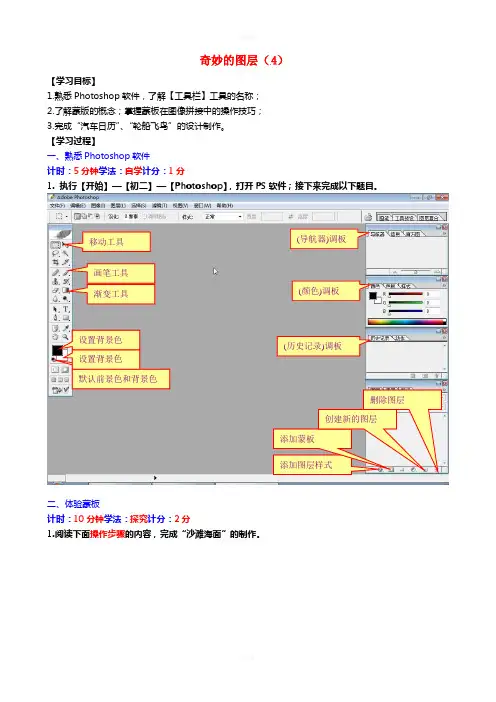
奇妙的图层(4)【学习目标】1.熟悉Photoshop 软件,了解【工具栏】工具的名称;2.了解蒙版的概念;掌握蒙板在图像拼接中的操作技巧;3.完成“汽车日历”、“轮船飞鸟”的设计制作。
【学习过程】一、熟悉Photoshop 软件计时:5分钟学法:自学计分:1分1. 执行【开始】—【初二】—【Photoshop 】,打开PS 软件;接下来完成以下题目。
二、体验蒙板计时:10分钟学法:探究计分:2分1.阅读下面操作步骤的内容,完成“沙滩海面”的制作。
(导航器)调板移动工具 渐变工具 添加图层样式 添加蒙板 创建新的图层删除图层默认前景色和背景色 画笔工具设置背景色设置背景色(颜色)调板(历史记录)调板(1)在【Photoshop】中打开海面和沙滩图像文件。
(2)切换到“沙滩”窗口;接下来按Ctr l+A(全选【沙滩】图像),再按Ctrl+C(复制)。
(3)切换到“海面”窗口;接下来按Ctrl+V(粘贴),将沙滩粘贴到海面中;最后用【移动工具】将沙滩全面覆盖海面。
(4)在【图层面板】下方单击【添加蒙版】按钮,给沙滩添加蒙版。
单击添加蒙版(5)选择【画笔工具】,并在【选项工具栏】中设置一种画笔形状。
(6)将【前景色】设置成黑色;接下来用【画笔工具】在屏幕上涂抹,看看会是什么效果;(7)将【前景色】设置成灰色;接下来用【画笔工具】在屏幕上涂抹,看看会是什么效果;(8)将【前景色】设置成白色;接下来用【画笔工具】在屏幕上涂抹,看看会是什么效果;(9)执行菜单【文件】——【存储为】,文件名:沙滩海面,文件格式:JPG,位置:电脑桌面。
2.阅读下面操作步骤的内容,完成“夕阳女孩”的制作。
(1)在【Photoshop 】打开夕阳和女孩图像文件。
(2)将“夕阳”复制到“女孩”图像中;接下来给“夕阳”添加蒙版。
(3)选择【渐变工具】;接下来在【工具栏选项】中设置不同模式。
(4)在屏幕上用【渐变工具】从左至右或从上至下画线,看看是什么效果。
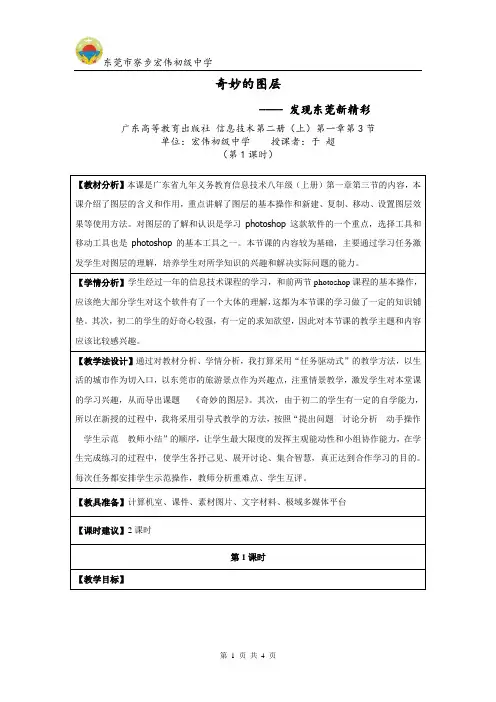

第三节奇妙的图层第一课时地点:多媒体电脑室时间:2009.10.22一、教学目标:1 )知识目标:理解Photoshop图层的概念,通过图层面板的介绍,使学生熟悉图层复制、新建、删除等相关操作的方法。
2)水平目标:会利用图层制作自己喜欢的图片,培养学生合作水平和大胆创新、敢于求异、勇于探索的精神。
3)情感目标:引导学生体验信息技术课的“学中做,做中学”的成功与快乐,培养学生对信息技术课的良好情感和信息素养。
二、教材内容:重点:图层的概念,以及图层的相关操作。
难点:图层操作技巧。
三、教学策略与教法设计:美感吸引学生兴趣,错误加深学生的印象。
在上机教学中,教师演示精美典型的图片,吸引学生注意,激起学生兴趣。
提供大量的可观赏性较强的素材,让学生自由选择,自主操作,引导学生创新。
教师选择创作较好的学生作品,错误比较典型的作品实行讲解。
四、教学过程:〖图片欣赏引入〗教师:同学们,何谓图层?请回答。
(学生回答)教师:很好,图层能够理解为是一些透明的胶片,每一层胶片上有各自的图像,这些胶片放在一起就形成一幅完整的图像。
再次强调我们能够将图层想象成是一张张叠起来的透明胶片,如图层上没有图像(即图层透明之处),就能够一直看到底下的图层,这些胶片叠放在一起就形成一幅完整的图像。
有很多的Photoshop爱好者将图层称为Photoshop 的灵魂,可见它的重要性,这节课我们将进一步的学习层的基本操作。
〖新课讲解〗1、演示一个图层应用的实例(为学校凉亭图片加上相框)①启动Photoshop②打开已做好作品文件,让学生有一个感性的理解。
③打开要用到的二幅图片(图1、图2)④单击图2所处的窗口将其激活,然后执行选择\全选,编辑\拷贝。
⑤文件\新建,创建新文件。
⑥执行编辑\粘贴⑦单击图1所处的窗口将其激活,使用矩形或椭圆选择工具将中间部分选中,然后按删除键将其删除,选择\反选,编辑\拷贝。
⑧单击新建文件所处的窗口将其激活,执行编辑\粘贴,然后再编辑\变换\缩放,调整相框大小。
奇妙的图层一、教材内容分析《奇妙的图层》是信息技术七年级教材第七课。
“图层”是Photoshop中最重要的功能之一,“图层”是构成图像的最基本组成单位。
本课主要包含的内容:有图层的含义,图层的基本操作,设置画布大小以及复制、合成图片。
二、学习者分析在前一课的学习中,学生已经了解图像的基础知识,初步认识Photoshop界面,掌握软件最基本的操作。
图层的操作是本课的重要知识,但图层的的含义比较抽象,对于学生较难理解,因此,首先要用形象比喻进行描述,让学生充分理解图层之后,继而展开图层的操作就显得简单易懂了。
三、教学目标知识与技能:1.通过观察实物胶片与“整理房间”图片处理,认识photoshop的图层,了解图层的含义,掌握图层的删除、重命名、显示、调整次序和不透明度等基本操作。
2.通过“空间拓展”图片制作,掌握将几张图片素材合成一副图片的方法和与技巧,能够根据需要合理设置画布的大小。
过程与方法:在“房间装饰”设计过程中,能够用设计的眼光选择合适的素材图片进行优化合成,体会图层在图像处理中的作用。
情感态度与价值观:通过房间的“整理、空间拓展和装饰”三部曲,体会Photoshop图层的奇妙和强大功能,提升设计能力,感受房间装饰打理的乐趣。
教学重点:图层的删除、重命名、显示、调整次序、不透明度等基本操作;图片的合成教学难点:设置画布的大小;调整素材图片四、整体设计思路本课用绘本画面为引入,提出图层含义,以对房间图片的处理,落实图层相关的操作技能,教学主线为:“房间整理”——“空间拓展”——“房间装饰”。
其中,房间整理涉及图层的含义和操作,如图层的删除、重命名、显示、调整次序等;空间拓展包含画布大小设置和多图片的合成;房间装饰则是综合运用及创意设计。
最后总结本课,并提出对于图像版权的尊重和保护。
五、教学过程(一)绘本场景,引出图层展示绘本页面——《大卫,不可以》,引入整理房间的话题,提出处理房间图片。
思考:怎样可以更快地清除图片中房间地面的垃圾?用实物胶片展示,不同对象在不同的胶片上,提出photoshop的创意功能——图层(图1)。
《奇妙的图层》说课稿一、说教材。
本教学内容在教材中的地位和作用,本内容是广东省初级中学课本信息技术第二册上,第一章第三节《奇妙的图层》,选区、图层、通道是Photoshop三大重要的概念,图层在平面图像处理与设计中有着举足轻重的地位,是整个教材的灵魂。
二、说教学目标。
知识目标1、理解图层的概念知识2、掌握图层的基本操作能力目标提高学生观察、思维、探索、实践、总结能力情感目标培养学生自主学习,协作学习,勇于实践,大胆探索的学习品质。
四、说教学对象。
总体上来说,八年级的学生经过一年的学习有了一定的基础,优势:思维较活跃,接受新事物的能力较强,有学习动力。
劣势:自学能力,实践能力,动手能力,合作协调能力较薄弱。
五、说教法情景教学法、任务驱动法、讲练结合法、演示法、自学法,结合学法,完成项目。
六、说学法自主探究、小组协作、合作学习、说教学过程。
七、说教学过程。
(一) 创设情境,引出项目。
以一幅作品的欣赏来提出问题设计意图:联系生活实际,调动学生积极性。
(二)师生互动,分析项目。
(1)如何对这些素材进行初步处理?(2)任务可以分解为哪些小任务?设计意图:引导学生在遇到问题时应如何分析问题、解决问题,培养他们自己思考的习惯,而不是等老师的分析结果。
(三)合作学习,实现项目。
项目分解第一步:选择“手”部分,去掉其他部分。
设计意图:给定参考效果,学生可以根据以往的知识,自主选择工具实现该任务。
第二步:选择“鸽子”部分,去掉其它部分。
设计意图:给定参考效果,学生可以根据以往的知识,自主选择工具实现该任务。
第三步:在“风景”图片上新建图层。
效果图设计意图:通过演示讲授新知识,让学生自己动手解决任务,获得直观感受。
第四步:复制和删除图层。
设计意图:用边讲边练的方式使学生更加容易的掌握知识。
第五步:图层的排列以及合并图层。
设计意图:用边讲边练的方式使学生更加容易的掌握知识。
(四)拓展项目,体现分层。
项目进阶通过本例对所学知识加深理解巩固和强化认识。
《第七课奇妙的图层》教学设计黄岩实验中学吴东萍教学目标知识目标:1、图层的含义及基本操作;2、熟练掌握画布大小的设置;3、熟练掌握利用移动和选择工具,复制图片的操作。
技能目标1、掌握画布大小的设置、复制图层的操作。
2、学会选择工具和移动工具的使用。
情感目标注重学生分析问题、解决问题的能力和探究的能力培养。
重点:图层的基本操作难点:图层含义的理解教学过程:同学们,今天我们来学习第七课《奇妙的图层》。
请大家把书本翻到第33页。
一、作品一的制作1、首先我们来分析一下作品一,它跟素材一和素材二的关系。
2、如果我们在Word当中来制作,你会怎么作?请一个学生上来演示。
刚才这个同学通过改变图片的上下叠放顺序来实现的。
3、接下来,我们再来看看在Photoshoop中如何实现作品一中的效果?(利用选区和移动工具来实现复制)也请一个学生上来演示。
提问一:你在图层面板中发现了什么?图层多了一个,而且后来的图片是放在最上面的。
提问二:你来说说最后的作品效果跟这些图层是什么关系?它们的叠加效果就是最后的成品。
接下来,我们来完成任务一和探究题。
任务一:打开“习题一.psd”和“12.jpg”完成作品一的制作,并保存成“作品1.jpg”。
探究题:图层的新建,删除,重命名,隐藏和显示,锁定和解锁,叠放顺序的改变二、作品二的制作1、分析作品二和图“21.jpg”“22.jpg”的关系提问三:你觉得它们俩要如何摆放才能形成作品二?提问四:你觉得这多出来的画布是如何增加的?往哪个方向扩展?2、通过刚才的分析,我们知道了它们的关系,接下来我们来尝试完成任务二:任务二、打开“习题二.psd”和“22.jpg”完成作品二的制作,并保存成“作品2.jpg”。
探究题:在图层面板中尝试f(x)的作用。
先由学生尝试3分钟,然后再让一个学生来演示。
教师最后总结一下画布扩展的方向要注意的地方,并指出保存文件为“*.jpg”和“*.psd”的区别。
三、作品评价由老师给每个学生打分,总分10分。
奇妙的图层(4)
【学习目标】
1.熟悉Photoshop 软件,了解【工具栏】工具的名称;
2.了解蒙版的概念;掌握蒙板在图像拼接中的操作技巧;
3.完成“汽车日历”、“轮船飞鸟”的设计制作。
【学习过程】
一、熟悉Photoshop 软件
计时:5分钟学法:自学计分:1分
1. 执行【开始】—【初二】—【Photoshop 】,打开PS 软件;接下来完成以下题目。
二、体验蒙板
计时:10分钟学法:探究计分:2分
1.阅读下面操作步骤的内容,完成“沙滩海面”的制作。
(导航器)调板
移动工具 渐变工具 添加图层样式 添加蒙板 创建新的图层
删除图层
默认前景色和背景色 画笔工具
设置背景色
设置背景色
(颜色)调板
(历史记录)调板
(1)在【Photoshop】中打开海面和沙滩图像文件。
(2)切换到“沙滩”窗口;接下来按Ctr l+A(全选【沙滩】图像),再按Ctrl+C(复制)。
(3)切换到“海面”窗口;接下来按
Ctrl+V(粘贴),将沙滩粘贴到海面中;最后用【移动工具】将沙滩
全面覆盖海面。
(4)在【图层面板】下方单击【添加蒙版】按钮,给沙滩添加蒙版。
(5)选择【画笔工具】,并在【选项工具栏】中设置一种画笔形状。
单击添加蒙版
(6)将【前景色】设置成黑色;接下来用【画笔工具】在屏幕上涂抹,看看会是什么效果;(7)将【前景色】设置成灰色;接下来用【画笔工具】在屏幕上涂抹,看看会是什么效果;(8)将【前景色】设置成白色;接下来用【画笔工具】在屏幕上涂抹,看看会是什么效果;
(9)执行菜单【文件】——【存储为】,文件名:沙滩海面,文件格式:JPG,位置:电脑桌面。
2.阅读下面操作步骤的内容,完成“夕阳女孩”的制作。
(1)在【Photoshop】打开夕阳和女孩图像文件。
(2)将“夕阳”复制到“女孩”图像中;接下来给“夕阳”添加蒙版。
(3)选择【渐变工具】;接下来在【工具栏选项】中设置不同模式。
(4)在屏幕上用【渐变工具】从左至右或从上至下画线,看看是什么效果。
(5)执行菜单【文件】——【存储为】,文件名:夕阳女孩,文件格式:JPG,位置:电脑桌面。
3.阅读下面知识点滴的内容;接下来完成以下题目。
知识点滴
蒙版可以理解为在当前图层上面覆盖一层玻璃片,这种玻璃片有:透明的、半透明的、完全不透明的。
然后用各种绘图工具在蒙版上(即玻璃片上)涂色(只能涂黑白灰色),涂黑色的地方蒙版变为透明的,看不见当前图层的图像。
涂白色则使涂色部分变为不透明可看到当前图层上的图像,涂灰色使蒙版变为半透明,透明的程度有涂色的灰度深浅决定。
每项试试每项试试
每项试试
(1)【填空题】蒙版可以理解为在当前图层上面覆盖一层玻璃片,这种玻璃片有:()、()以及()。
用黑色涂抹蒙版,那么当前图层就完全透明,它下面的图层就();用白色涂抹蒙版,那么当前图层就不透明,他下面的图层则();用灰色涂抹蒙版,那么当前图层就半透明,它下面的图层则()。
A.看得见
B.看不见
C.朦朦胧胧
D.完全透明
E.半透明
F.不透明
三、拼接图像
计时:10分钟学法:应用计分:2分
1.阅读下面操作步骤的内容,完成“汽车日历”的制作。
(1)在【Photoshop】中打开汽车和日历图像文件。
(2)将“日历”复制到“汽车”中;接下来给“日历”添加蒙版。
(3
)用【椭圆选框工具】在“日历”图层上绘制一个椭圆。
(4)执行菜单【选择】——【羽化】,羽化20个像素。
(5)选择【油漆桶工具】或者【渐变工具】;接下来在【选项工具栏】设置好模式,给椭圆选区填涂一种颜色。
(6)执行菜单【文件】——【存储为】,文件名:汽车日历,文件格式:JPG,位置:电脑桌面。
2.阅读下面操作步骤的内容,完成“轮船飞鸟”的制作。
试试选项
(1)在【Photoshop】中打开飞鸟和轮船图像文件。
(2)想想(是将“飞鸟”覆盖在“轮船”上还是将“轮船”覆盖在“飞鸟”图像);接下来给上面图层添加蒙版。
(3)建议使用【画笔工具】去涂抹蒙版,为了能准确突显效果,可采用不同的【前景色】与【选项工具栏】中的选项,用多种方式去尝试,要充分理解用黑色、灰色和白色涂抹蒙版后的效果。
四、设计制作“电影海报”
学法:知者先行计分:2分
1.阅读下面操作步骤的内容,完成“电影海报”的制作。
(1)执行菜单【文件】——【新建】,新建一个768×800像素、RGB颜色模式的图像窗口。
(2)在【Photoshop】中打开m1、m2和m3图像文件。
(3)将m1、m2和m3图片分布按Crtl+A(全选)、Ctrl+C(拷贝)、Ctr l+V(粘贴)粘贴到新的图像中;最后用【移动工具】分别将这三张图片移动到如下的位置。
接处处理好。
五、评价
1.通过“凌波多媒体教学网”将指导教学书【1分】、沙滩海面【1分】、夕阳女孩【1分】、汽车日历【1分】、
轮船飞鸟【1分】传上去。
2.随机抽查4位同学的作品,并按作业完成情况加减分。
感谢下载
资料仅供参考!
感谢下载
资料仅供参考!。